Cómo solucionar el error win32kfull.sys y la pantalla azul
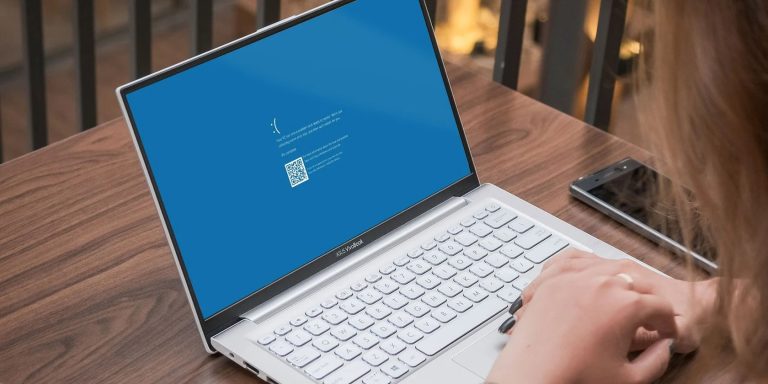
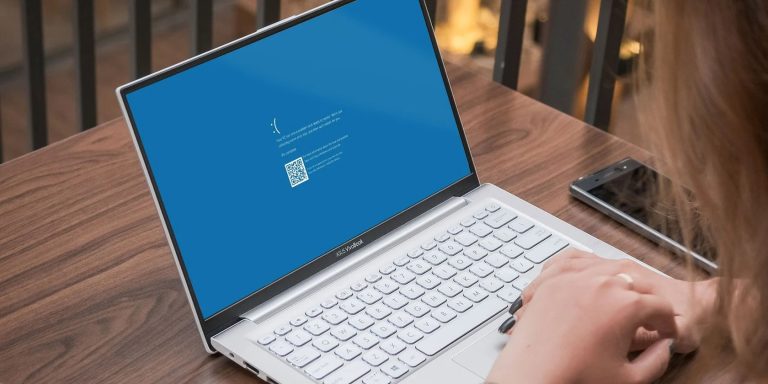
Cómo te encuentras trabajando en tu PC y, de repente, la pantalla se vuelve azul con un mensaje relacionado con win32kfull.sys? El sistema puede mostrar distintos códigos de detención (stop codes), entre los que se incluyen:
- SYSTEM_SERVICE_EXCEPTION
- APC_INDEX_MISMATCH
- PAGE_FAULT_IN_NONPAGED_AREA
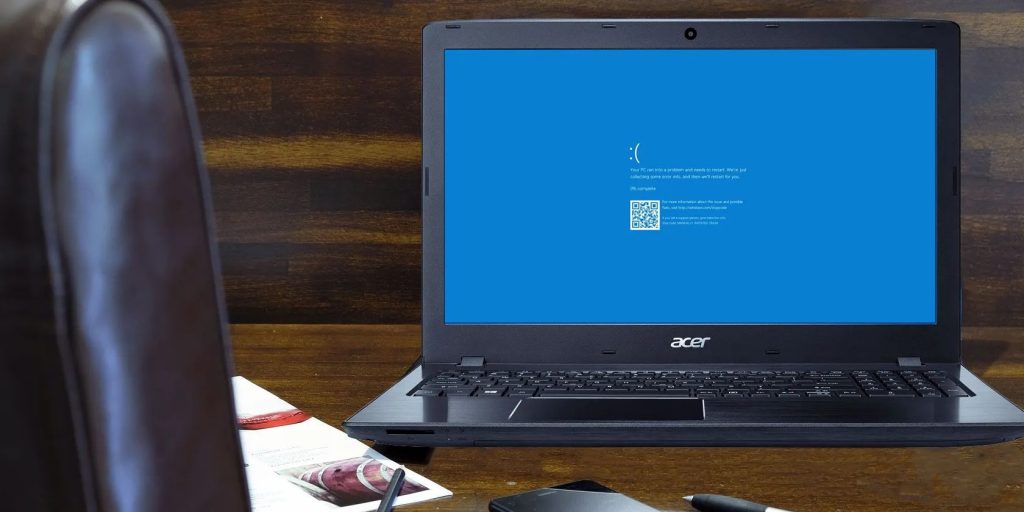
Es frustrante, pero no significa que el equipo esté irremediablemente dañado. Este artículo explica qué es win32kfull.sys, por qué falla, y ofrece pasos prácticos, comprobaciones, un runbook para incidentes y herramientas para resolver el problema.
Qué es el archivo win32kfull.sys
Los archivos con extensión .sys son archivos de sistema de Windows. Funcionan como controladores de dispositivo en modo kernel que permiten la comunicación entre el hardware y el sistema operativo. Los controladores en modo kernel son críticos: un fallo en ellos puede causar pantallas azules (BSOD).
win32kfull.sys es un controlador del subsistema gráfico y de ventanas de Windows. Cuando este archivo está corrupto, desactualizado o entra en conflicto con otro componente (por ejemplo, controladores de impresora, GPU o software instalado recientemente), puede provocar una BSOD.
Definición rápida: win32kfull.sys — controlador de Windows para funciones de ventanas/gráficos en modo kernel.
Importante: No elimines ni sustituyas manualmente archivos .sys sin usar procedimientos seguros: podrías dejar el sistema inestable.
Resumen de las causas comunes
- Controladores de dispositivo desactualizados o corruptos (GPU, impresora, chipset).
- Actualizaciones de Windows incompletas o incompatibles.
- Software nuevo que instala controladores incompatibles.
- Archivos de sistema dañados.
- Memoria RAM defectuosa.
- Conflictos entre software de terceros (antimalware, utilidades del sistema).
Cómo solucionar el error win32kfull.sys — Guía paso a paso
Empieza por el paso 1 y avanza si el problema no se resuelve. No saltes pasos: algunos son rápidos y pueden solucionar el fallo sin necesidad de procedimientos más invasivos.
Método 1: Actualizar controladores de dispositivo
Los controladores son la causa más habitual. Actualiza primero tarjeta gráfica, controladores de impresora y chipset.
Actualización manual
- Ve al sitio web del fabricante del dispositivo (por ejemplo, NVIDIA, AMD, Intel, HP, Dell).
- Busca la sección de soporte o drivers.
- Descarga la versión compatible con tu edición de Windows (ej. Windows 10 x64).
- Sigue las instrucciones del fabricante para instalar el controlador.
- Reinicia el equipo.
Consejo: anota la versión anterior del controlador antes de cambiarla, por si necesitas revertir.
Actualización automática (recomendada para usuarios sin experiencia)
Si no quieres buscar manualmente, usa una herramienta fiable de actualización de controladores que detecte automáticamente la versión adecuada. Estas herramientas detectan controladores obsoletos y descargan las versiones correctas.
Pasos generales:
- Descarga e instala la herramienta (elige una con buena reputación).
- Ejecuta un escaneo de controladores.
- Actualiza los controladores detectados como obsoletos o corruptos.
- Reinicia y verifica si la BSOD desaparece.
Nota: evita herramientas de procedencia desconocida. Si optas por software de pago, confirma la política de reembolso.
Método 2: Actualizar Windows
Microsoft publica correcciones que pueden reemplazar o reparar archivos del sistema.

Para Windows 10 y versiones posteriores:
- Abre Inicio.
- Escribe “buscar actualizaciones” y abre “Buscar actualizaciones”.
- Haz clic en “Buscar actualizaciones”.
- Instala las actualizaciones disponibles.
- Reinicia el PC.
Para Windows 7 (si aún lo usas):
- Abre el menú Inicio.
- Escribe “update” en el cuadro de búsqueda y selecciona “Comprobar actualizaciones” o “Windows Update”.
- Instala actualizaciones disponibles y reinicia.
Si tras actualizar sigue la BSOD, pasa al siguiente método.
Método 3: Ejecutar Comprobador de Archivos de Sistema (SFC)
Windows incluye sfc, que detecta y repara archivos del sistema dañados.
Pasos:
- Abre Inicio y escribe cmd.
- Haz clic con Ctrl+Shift sobre “Símbolo del sistema” para ejecutarlo como administrador.
- Confirma el control de cuentas (UAC) si aparece.
- En la ventana negra, ejecuta el comando:
sfc /scannow- Espera a que finalice (puede tardar ~15 minutos o más).
- Reinicia y comprueba si la pantalla azul desaparece.
Importante: Si sfc encuentra archivos que no puede reparar, usar DISM puede ayudar (en Windows 10+):
DISM /Online /Cleanup-Image /RestoreHealthLuego vuelve a ejecutar sfc /scannow.
Método 4: Reparar archivos de sistema con Reimage (u otra herramienta confiable)
Herramientas de reparación de terceros pueden reemplazar archivos dañados sin reinstalar Windows. Reimage, por ejemplo, escanea y ofrece reparar archivos del sistema. Lee reseñas y la política de la herramienta antes de comprar.
Proceso general:
- Descarga la herramienta desde su web oficial.
- Ejecuta el escaneo gratuito para ver el informe.
- Si las reparaciones requieren licencia, decide si comprar.
- Ejecuta “Start Repair” o equivalente y reinicia.
Nota: estas herramientas no deben sustituir medidas de respaldo; hace falta copia de seguridad antes de reparaciones mayores.
Método 5: Reinstalar el software instalado recientemente
Si la BSOD apareció justo después de instalar un programa (especialmente utilidades de impresión, antivirus o software de virtualización), desinstálalo y comprueba.
Desinstalar software:
- Abre Inicio.
- Escribe “Aplicaciones y características” (Windows 10) o “Programas y características” (Windows 7) y pulsa Enter.
- Localiza el software recién instalado.
- Haz clic en Desinstalar y sigue las instrucciones.
- Reinicia y prueba.
Reinstalar:
- Descarga la versión más reciente desde la tienda oficial o web del desarrollador.
- Instálala siguiendo las instrucciones.
- Reinicia y comprueba.
Consejo de seguridad: siempre descarga desde fuentes oficiales o tiendas verificadas.
Método 6: Comprobar la memoria RAM
Una RAM defectuosa puede causar pantallas azules intermitentes.
Comprobar memoria con Diagnóstico de memoria de Windows:
- Guarda tu trabajo y cierra programas.
- Abre Inicio y escribe “Diagnóstico de memoria de Windows” o “mdsched”.
- Elige “Reiniciar ahora y comprobar si existen problemas”.
- El equipo se reiniciará y realizará pruebas; anota resultados.
Si detecta errores, reemplaza los módulos RAM defectuosos o prueba los módulos uno a uno para localizar el que falla.
Método 7: Arranque en Modo Seguro y diagnóstico incremental
Si la BSOD te impide arrancar normalmente, inicia en Modo Seguro (Safe Mode) y realiza las comprobaciones anteriores desde allí (desinstalar software, actualizar controladores, ejecutar sfc).
Cómo arrancar en Modo Seguro (Windows 10):
- Mantén pulsada la tecla Shift y selecciona Reiniciar desde el menú de inicio/apagado.
- Ve a Solucionar problemas > Opciones avanzadas > Configuración de inicio > Reiniciar.
- Elige la opción para Modo Seguro (con o sin red según necesites).
En Modo Seguro sólo se cargan controladores esenciales, lo que facilita aislar conflictos.
Pregunta frecuente: ¿Por qué falla win32kfull.sys al imprimir?
Suele deberse a controladores de impresora corruptos o incompatibles. Actualiza o reinstala el controlador de la impresora siguiendo el Método 1. Si el problema aparece sólo al imprimir, centra la búsqueda en drivers y software de impresora.
Mecanismos de prevención y buenas prácticas
- Mantén Windows y controladores actualizados.
- Usa controladores oficiales del fabricante.
- Evita instalar utilidades desconocidas que usen controladores en modo kernel.
- Haz copias de seguridad periódicas (puntos de restauración o imagen del sistema).
- Realiza pruebas de hardware si el equipo es antiguo.
Mini-metodología para resolución sistemática (5 pasos)
- Reproducir y documentar: anota cuándo ocurre la BSOD y qué estabas haciendo.
- Estado del sistema: reinicia y verifica actualizaciones, controla eventos en el Visor de eventos.
- Actualizar: drivers y Windows.
- Diagnóstico: sfc/DISM, pruebas de RAM, escaneo de discos.
- Reparación o reversión: reinstala software, usa una herramienta de reparación o restaura sistema.
Decision tree (flujo de decisiones)
flowchart TD
A[Inicio: BSOD win32kfull.sys] --> B{¿PC arranca normalmente?}
B -- Sí --> C{¿Ocurrió tras instalar software o driver?}
B -- No --> D[Arrancar en Modo Seguro]
C -- Sí --> E[Desinstalar software / reinstalar driver]
C -- No --> F[Actualizar Windows y drivers]
D --> F
F --> G{¿Error persiste?}
G -- No --> H[Fin: monitorizar]
G -- Sí --> I[Ejecutar SFC y DISM]
I --> J{¿SFC/DISM arregló?}
J -- Sí --> H
J -- No --> K[Probar RAM y disco]
K --> L{Hardware OK?}
L -- No --> M[Reemplazar/servicio técnico]
L -- Sí --> N[Usar herramienta de reparación o reinstalar Windows]
N --> HRunbook de incidente — pasos operativos (técnico)
- Registrar hora y mensaje de BSOD; obtener código de detención.
- Recoger minidump (C:\Windows\Minidump) y analizar con WinDbg o herramienta similar.
- Arrancar en Modo Seguro si no arranca normalmente.
- Actualizar controladores críticos (GPU, chipset, impresora).
- Ejecutar SFC y DISM.
- Ejecutar diagnóstico de memoria y comprobación de disco (chkdsk).
- Si falla, probar restaurar sistema a punto anterior o reinstalar Windows conservando datos.
- Documentar la solución y pasos de mitigación para evitar recurrencias.
Rollback: si una actualización de driver causó el problema, restaura la versión anterior desde el Administrador de dispositivos > Propiedades > Controlador > Revertir controlador.
Criterios de aceptación (Критерии приёмки)
- PC arranca sin BSOD durante 72 horas de uso normal.
- No aparecen errores relacionados con win32kfull.sys en el Visor de eventos.
- Funcionalidad afectada (impresión, gráficos) funciona como antes.
Casos de prueba y criterios de aceptación
- Prueba 1: Reproducir la acción que originó la BSOD (por ejemplo, imprimir). Resultado esperado: sin BSOD.
- Prueba 2: Ejecutar sfc /scannow; resultado esperado: “Protección de recursos de Windows encontró archivos corruptos y los reparó” o ningún fallo detectado.
- Prueba 3: Tests de memoria: pasar todas las pruebas sin errores.
Lista de verificación por roles
Usuario final:
- Guardar trabajo y reiniciar.
- Ejecutar actualizaciones de Windows.
- Desinstalar software reciente.
Técnico de soporte:
- Recopilar minidump y logs.
- Actualizar drivers y ejecutar SFC/DISM.
- Ejecutar diagnóstico de RAM y disco.
Administrador TI:
- Revisar despliegue de drivers en la flota.
- Aplicar políticas de actualización y prueba en entornos de staging.
- Mantener repositorio de drivers aprobados.
Matriz de riesgos y mitigaciones
- Riesgo: Controlador incompatible -> Mitigación: probar en entorno controlado antes de desplegar.
- Riesgo: Reparación con herramienta de terceros que falla -> Mitigación: copia de seguridad previa y uso de herramientas con buena reputación.
- Riesgo: Pérdida de datos por reinstalación -> Mitigación: respaldos regulares y puntos de restauración.
Compatibilidad y migración
- Antes de actualizar drivers críticos (GPU, chipset), verifica compatibilidad con tu versión exacta de Windows (32/64 bits, build).
- Si migras a una nueva versión de Windows, instala drivers firmados y probados por el fabricante.
Privacidad y seguridad
- Evita subir dumps de memoria a servicios no confiables; pueden contener datos sensibles.
- Si compartes logs con soporte, anonimiza cualquier dato personal.
Plantilla rápida para reportar el incidente al soporte
- Fecha y hora del incidente:
- Código de detención en pantalla azul:
- Actividad en el momento del fallo:
- Cambios recientes (software/driver/hardware):
- Pasos ya realizados (actualizaciones, SFC, reinicios):
- Archivos adjuntos: minidump, captura de pantalla, logs del Visor de eventos.
Glosario (1 línea)
- BSOD: Blue Screen of Death — pantalla azul que indica un fallo crítico del sistema.
- SFC: System File Checker — herramienta de Windows para reparar archivos del sistema.
- DISM: Herramienta para mantenimiento de la imagen de Windows.
Qué hacer si nada funciona
- Recuperar datos y preparar una reinstalación limpia de Windows si las reparaciones fallan.
- Si el fallo es recurrente y hay errores de hardware (RAM/disco), somete el equipo a servicio técnico.
La palabra final
Los errores relacionados con win32kfull.sys afectan funciones centrales de Windows, pero en la mayoría de los casos se resuelven actualizando controladores, reparando archivos del sistema o reemplazando módulos de hardware defectuosos. Sigue el runbook y las listas de verificación para una respuesta estructurada. Si necesitas ayuda adicional, proporciona los códigos de detención, los minidumps y un resumen de los pasos que ya intentaste.
Importante: si el equipo está en garantía o bajo contrato de mantenimiento, contacta primero al soporte del fabricante antes de abrir el equipo o reemplazar componentes.
Notas:
- Mantén copias de seguridad antes de cambios importantes.
- Documenta versiones de drivers y fechas de cambio.
Materiales similares

Podman en Debian 11: instalación y uso
Apt-pinning en Debian: guía práctica

OptiScaler: inyectar FSR 4 en casi cualquier juego
Dansguardian + Squid NTLM en Debian Etch

Arreglar error de instalación Android en SD
